- Mwandishi Abigail Brown [email protected].
- Public 2024-01-07 19:07.
- Mwisho uliobadilishwa 2025-01-24 12:26.
Moja ya vipengele vingi vilivyojengewa ndani kwa APFS (Mfumo wa Faili wa Apple) kwenye Mac ni uwezo wa kuunda muhtasari wa mfumo wa faili unaowakilisha hali ya Mac yako kwa wakati mahususi.
Picha zina matumizi kadhaa, ikiwa ni pamoja na kuunda vidokezo vinavyokuruhusu kurejesha Mac yako katika hali iliyokuwa wakati wa kupiga picha.
Maelezo katika makala haya yanatumika kwa Mac zinazotumia MacOS Catalina (10.15) kupitia macOS High Sierra (10.13).
Apple hutoa zana chache pekee za kufaidika na kipengele cha muhtasari cha APFS, lakini unaweza kutumia vijipicha sasa ili kukusaidia kudhibiti Mac yako. Mac hutengeneza vijipicha otomatiki kila unaposasisha mfumo wako, na unaweza kutengeneza vijipicha mwenyewe wakati wowote.
Picha otomatiki za Masasisho ya MacOS
Kuanzia na macOS High Sierra na kuanzishwa kwa mfumo wa faili wa APFS, Mac hutumia vijipicha kuunda sehemu mbadala. Unaweza kutumia muhtasari kurejesha uboreshaji wa mfumo wa uendeshaji ambao haujaenda sawa au kurudi kwenye toleo la awali la macOS ikiwa hupendi uboreshaji.
Kwa vyovyote vile, urejeshaji wa hali ya muhtasari uliohifadhiwa hauhitaji usakinishe upya OS ya zamani au urejeshe maelezo kutoka kwa hifadhi rudufu ambazo huenda umeunda katika Time Machine au programu mbadala ya wahusika wengine.
Mchakato huu ni kiotomatiki kabisa; hakuna kitu unachohitaji kufanya zaidi ya kuendesha sasisho la MacOS kutoka Duka la Programu ya Mac ili kuunda picha ambayo unaweza kurudi nyuma - ikiwa hitaji litatokea. Hivi ndivyo inavyofanya kazi:
- Zindua Duka la Programu kutoka Dock au menyu ya Apple..
- Chagua toleo jipya la macOS unalotaka kusakinisha au chagua sasisho la mfumo kutoka sehemu ya Sasisho ya Duka la Programu.
- Anzisha sasisho au usakinishaji.
- Baada ya kukubaliana na masharti ya leseni, Mac inachukua muhtasari wa hali ya sasa ya diski inayolengwa kwa usakinishaji kabla ya faili kunakiliwa kwenye diski lengwa. Mchakato wa kusakinisha kisha unaendelea.
Picha ni kipengele cha APFS. Ikiwa hifadhi inayolengwa haijaumbizwa na APFS, hakuna muhtasari utakaohifadhiwa.
Ingawa masasisho makubwa ya mfumo ni pamoja na kuunda muhtasari wa kiotomatiki, Apple haijabainisha kinachochukuliwa kuwa sasisho muhimu vya kutosha hivi kwamba picha itatolewa kiotomatiki, Iwapo ungependa kuwa na uhakika kuhusu kuwa na muhtasari wa kurejea, ikiwa hitaji litatokea, unaweza kuunda picha yako mwenyewe.
Unda mwenyewe Vijisehemu vya APFS
Picha otomatiki zote ni nzuri na nzuri, lakini huzalishwa tu wakati masasisho makuu ya mfumo yanasakinishwa. Picha ni hatua ya tahadhari ambayo unaweza kutaka kuunda muhtasari kabla ya kusakinisha programu mpya au kutekeleza majukumu kama vile kusafisha faili.
Unaweza kuunda vijipicha wakati wowote kwa kutumia programu ya Kituo, zana ya mstari wa amri ambayo imejumuishwa kwenye Mac yako.
Ikiwa hujawahi kutumia Kituo hapo awali au hufahamu kiolesura cha mstari wa amri cha Mac, usijali. Kuunda vijipicha ni kazi rahisi.
-
Zindua Terminal, iliyoko Maombi > Huduma..
Dirisha la Kituo kinachofunguliwa huwa na kidokezo cha amri, ambacho kwa kawaida hujumuisha jina la Mac yako, likifuatiwa na jina la akaunti yako na kumalizia na ishara ya dola ($), ambayo huashiria mahali ambapo Kituo kinakungoja. ingiza amri. Unaweza kuingiza amri kwa kuzichapa au kwa kunakili na kubandika amri. Amri hutekelezwa unapobofya kitufe cha Return au Ingiza kwenye kibodi.
-
Ili kuunda muhtasari wa APFS, nakili na ubandike amri ifuatayo kwenye Kituo kwa amri ya amri:
tmutil snapshot
-
Bonyeza Ingiza au Rudisha kwenye kibodi.
Kituo kinajibu kwa kusema kimeunda muhtasari wa karibu wenye tarehe mahususi.

Image -
Unaweza kuangalia ili kuona kama kuna muhtasari wowote tayari ukiwa na amri ifuatayo:
tmutil listlocalsnapshots /
Amri hii inaonyesha orodha ya vijipicha vyovyote ambavyo tayari vipo kwenye hifadhi ya ndani.
Jinsi ya Kurudisha Kielelezo cha APFS kwa Wakati
Kurejesha mfumo wa faili wa Mac yako katika hali ilivyokuwa hapo awali kwa kutumia muhtasari kunahitaji hatua chache ambazo ni pamoja na utumiaji wa Recovery HD na matumizi ya Time Machine.
Ingawa matumizi ya Mashine ya Muda inahusika, si lazima uweke Time Machine iliyosanidiwa au kuitumia kuhifadhi nakala, ingawa si wazo mbaya kuwa na mfumo madhubuti wa kuhifadhi nakala.
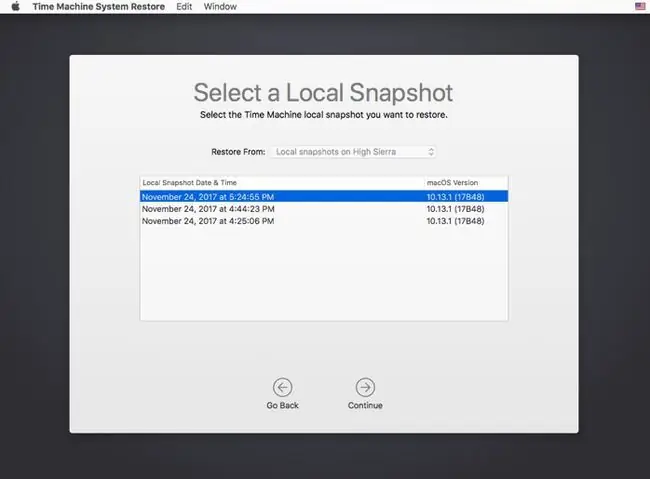
Iwapo utahitaji kurejesha Mac yako katika hali iliyohifadhiwa ya muhtasari, hivi ndivyo unavyofanya:
- Anzisha tena Mac yako huku ukishikilia vitufe vya Command na R. Weka funguo zote mbili hadi utaona nembo ya Apple inaonekana. Mac yako huwashwa katika hali ya Urejeshaji, hali maalum inayotumika kusakinisha tena MacOS au kurekebisha masuala ya Mac.
- Dirisha la Urejeshaji hufunguliwa kwa kichwa Huduma za MacOS na kuwasilisha chaguo nne: Rejesha Kutoka kwa Hifadhi Nakala ya Mashine ya Muda, Sakinisha upya MacOS, Pata Usaidizi Mtandaoni, na Utumiaji wa Disk.
- Chagua Rejesha Kutoka kwa Hifadhi Nakala ya Mashine ya Muda na ubofye Endelea.
- Orodha ya diski zilizounganishwa kwenye Mac yako zilizo na vijipicha (na nakala rudufu za Mashine ya Muda) huonyeshwa. Chagua diski iliyo na vijipicha - kwa kawaida hii ni diski yako ya kuanzia ya Mac - na ubofye Endelea.
- Chagua muhtasari unaotaka kurejesha kutoka kwa orodha ya vijipicha. Zimepangwa kwa tarehe na toleo la macOS ambalo liliundwa. Bofya Endelea.
-
Dirisha kunjuzi linakuuliza ikiwa ungependa kurejesha kutoka kwa muhtasari uliochaguliwa. Bofya Endelea ili kuendelea.
Urejeshaji unaanza, na upau wa mchakato utaonekana. Urejeshaji utakapokamilika, Mac yako itajiwasha upya kiotomatiki.
Vidokezo Vichache vya Muhtasari
Vijipicha APFS huhifadhiwa tu kwenye diski ambazo zimeumbizwa na mfumo wa faili wa APFS.
Picha huundwa tu ikiwa diski ina nafasi nyingi bila malipo.
Nafasi ya kuhifadhi inapopungua, vijipicha hufutwa kiotomatiki, kuanzia za zamani zaidi.






